LinuxMintをインストールします。比較的Windowsに似たデザインなので興味がある方は導入を考えたらいかがでしょうか。
https://linuxmint.com/
にて最新の.isoファイルをダウンロードしてきます。私は最新リリースのLinux Mint 20のコードネーム「Ulyana」をダウンロードしました。約2GBの容量でした。
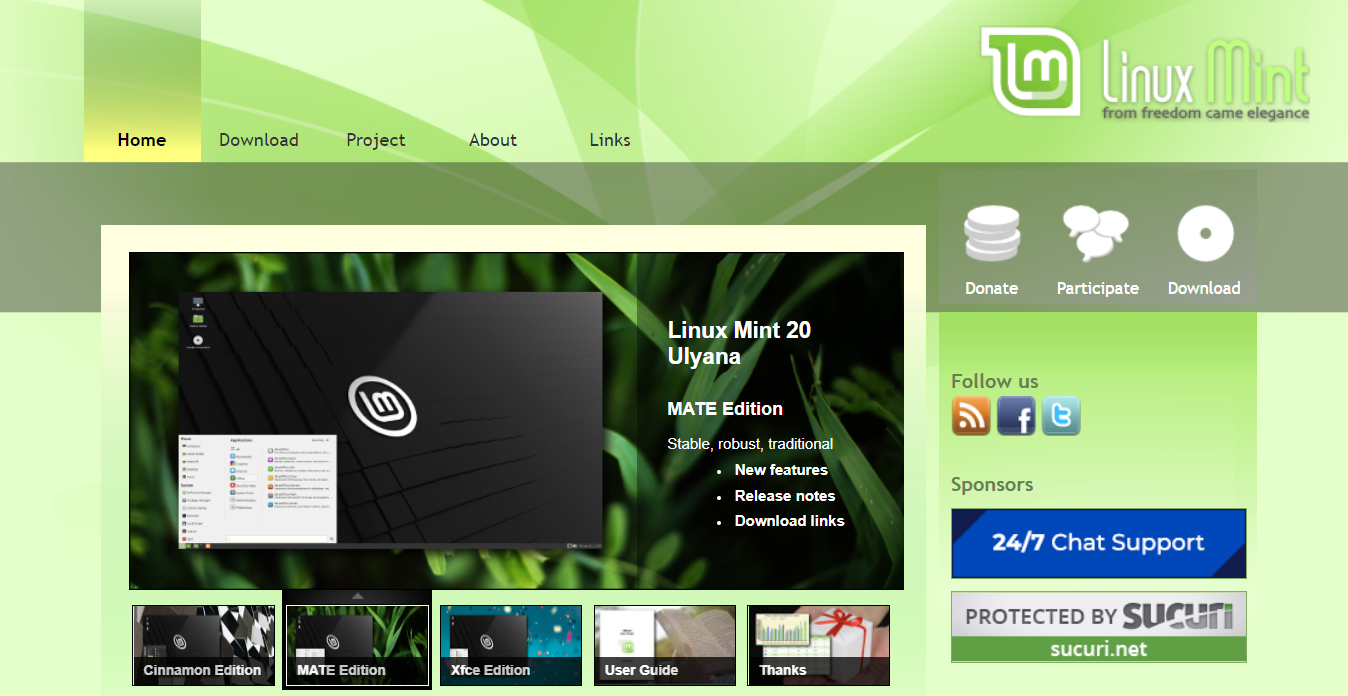
VMwareで、新規仮想マシン作成ウィザードから始めます。構成のタイプを標準として進めます。ゲストOSのインストールでは「インストーラディスクイメージファイル」にチェックをしてダウンロードした.isoファイルを選択して次に進みます。ゲストOSはLinuxを選択して、バージョンをUbuntus64ビットを選択しました。なにを選択してもかまいませんが、Linux MintがUbuntusをベースにしていること、また、適切なOSを選択することであとでVMwareが最適なスペックを選んでくれます。仮想マシン名は任意で記述します。引き続きウィザードにそって進めていきます。
ディスクサイズは推奨サイズの20GBとして、「仮想ディスクを単一ファイルとして格納」にチェックをいれました。あとから仮想イメージを変換することが多々あるためです。最初は「仮想ディスクを複数のファイルに分割」が選択されている状態ですので注意が必要です。この構成で進めていくとメモリが4096MBに、プロセッサ数が2つになりましたのでこのまま進めていくことにしました。
ここまで完了した時点で、OSはインストールされていないのでパワーオンします。デスクトップ画面が表示されたら、「Install Linux Mint」というアイコンがあるのでダブルクリックしてOSのインストールをします。最初に言語の選択ができるので日本語を選び、次の画面でキーボードのレイアウトを決定します。マルチメディアコーデックはあとからでもインストールできるのでチェックをはずして次に進みます。しばらく待ちます。
インストールの種類では、「ディスクを削除してLinux Mintをインストール」することにします。すべてのOS上にあるプログラム、ドキュメントなどが削除されると警告が記載されてますがVMwareでの新規インストールなので問題はありません。次に進み、地域を東京にします。最後に名前、コンピュータの名前、パスワードを入力します。ここからインストール作業がはじまり、しばらく時間がかかると思います。
十分時間がたって、インストールが完了したら再起動ボタンをクリックしてLinux Mintのインストールは終了です。
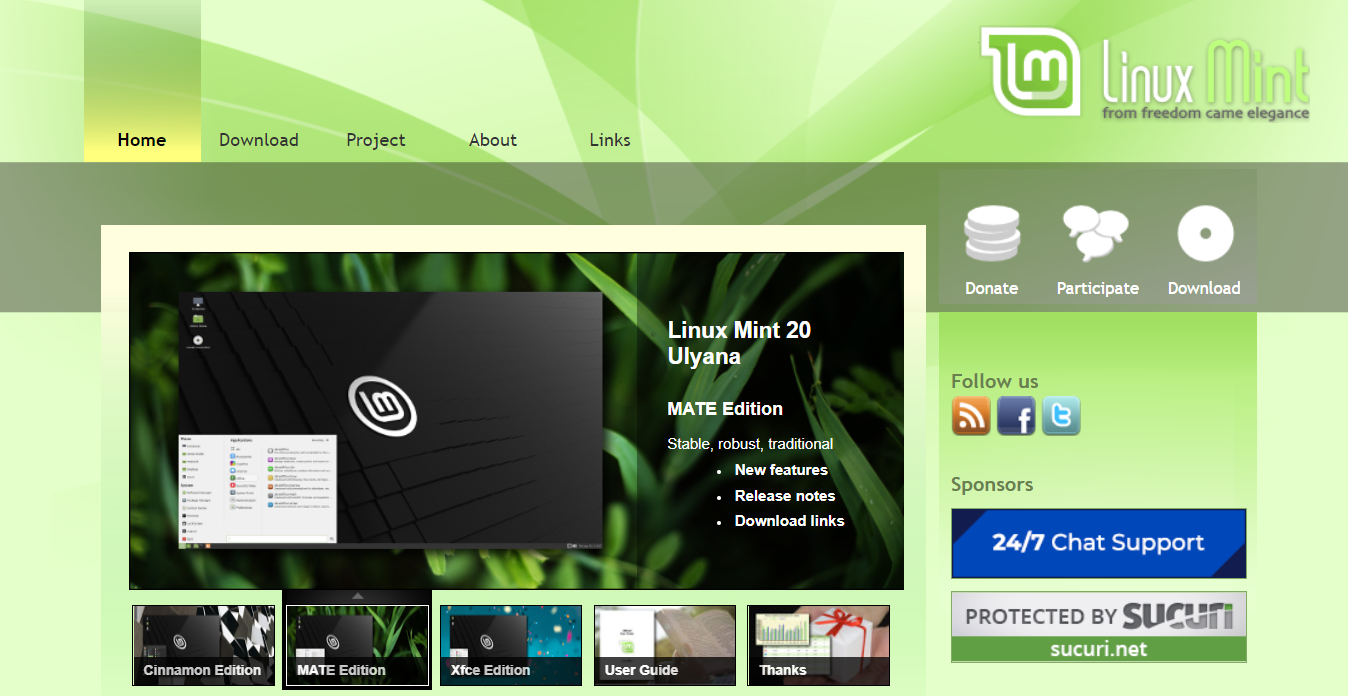
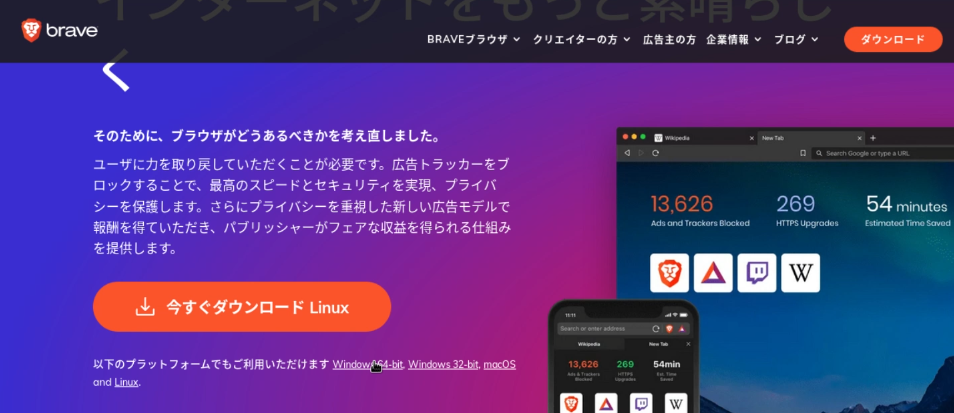
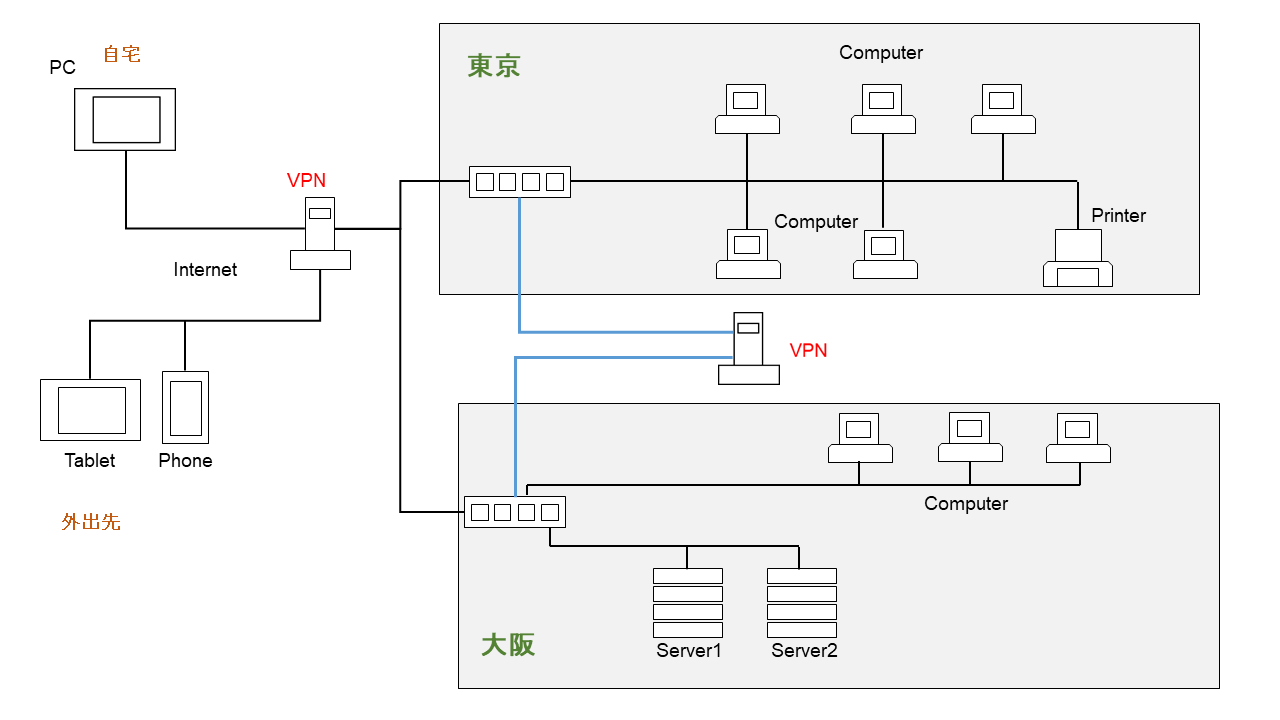
コメント